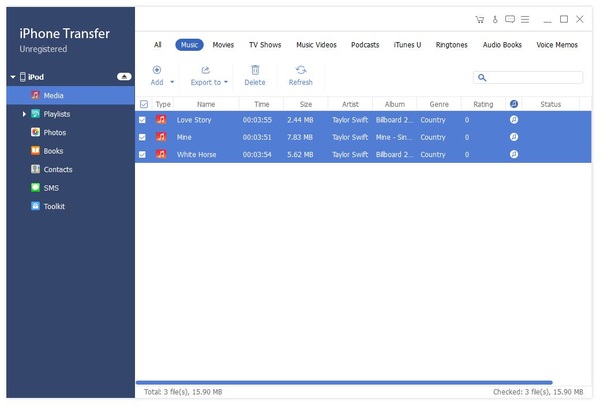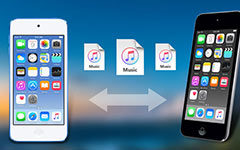Como transferir música / áudio / imagens / DVD do iPod para o computador
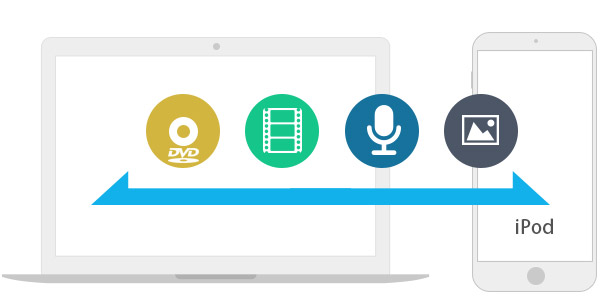
Se você fosse um fã de música como eu, você não iria querer perder o videoclipe de uma excelente música. E agora, com iPone, iPad e iPod, adoramos adicionar nossa ótima música a esses dispositivos. Mas há um ou dois problemas que podem nos incomodar: se você quiser transferir essas músicas do iPod para o computador, alguns formatos de música podem não ser suportados pelo iTunes. E ao sincronizar músicas com o iTunes, às vezes os vídeos musicais originais no iPad ou iPhone seriam sobrescritos. Para um fã de música que se deparar com esses problemas, eu gostaria de recomendar-lhe Tipard iPod Transfer, que resolveu problemas para mim perfeitamente.
Como o profissional e especial projetado iPod Transfer, Tipard iPod Transfer não só pode transferir música, áudio e imagens do iPod para o computador por segurança, mas também pode ajudar os usuários do iPhone a extrair arquivos de vídeo ou DVD para transferi-los do computador para o iPod para curtir. Além disso, você tem permissão para copiar vários arquivos de foto ou imagem do seu computador para o iPod. Além disso, o iPhone SE, iPhone 6s Plus / 6s / 6 Plus / 6 / 5s / 5c / 5 / 4s / 4 / 3GS, iPad e iPod são altamente suportados por esta transferência do iPod com múltiplas funções. Exceto transferir música e imagens, este software de transferência de iPod também tem capacidade de transferir mensagens, mensagens whatsapp, contatos ou memorandos do iPod para o computador ou do computador para o iPod.
Guia sobre como transferir músicas do iPod para o computador usando este software de transferência de iPod
Baixe e instale o programa Tipard iPod Transfer
Você só precisa baixar e instalar o Tipard iPod Transfer e, em seguida, siga as instruções para concluir a instalação.
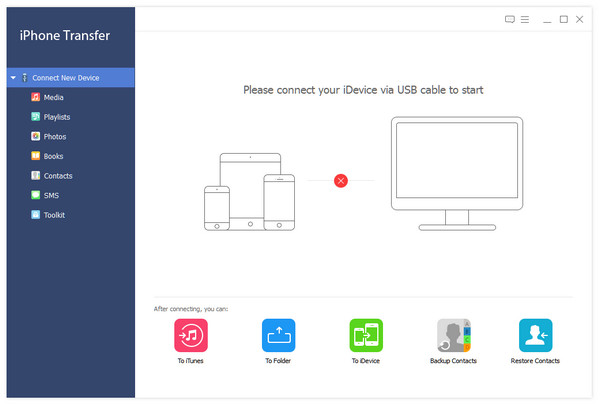
Conecte seu iPod ao computador
Depois de instalado, você verá a captura de tela a seguir. Conecte o seu iPod ao computador através da linha de dados dedicada da Apple e, em seguida, você verá as seguintes imagens. Uma vez conectado, o seu iPod será reconhecido instantaneamente, e as informações detalhadas sobre o seu iPod serão exibidas, incluindo tipo, capacidade, versão e número de série. Além disso, este software de transferência mostrará os valores de capacidade específicos dos diferentes arquivos do iPod que foram tirados e o espaço disponível.
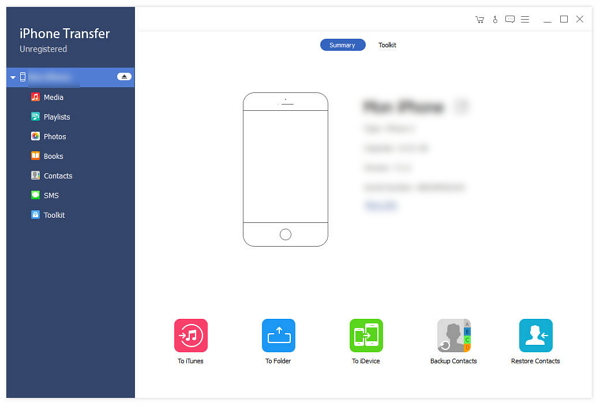
Transferir arquivos do iPod para o computador
No lado esquerdo da interface principal, você verá a lista de exibição, que mostrará seus vários arquivos do iPod em diferentes tipos, como mídia, imagens, mensagens (SMS), mensagens WhatsApp, contatos, livros e listas de reprodução. Você pode escolher livremente qualquer tipo de arquivo (Música, Vídeo, Fotos) para transferir para o seu PC para segurança de backup.
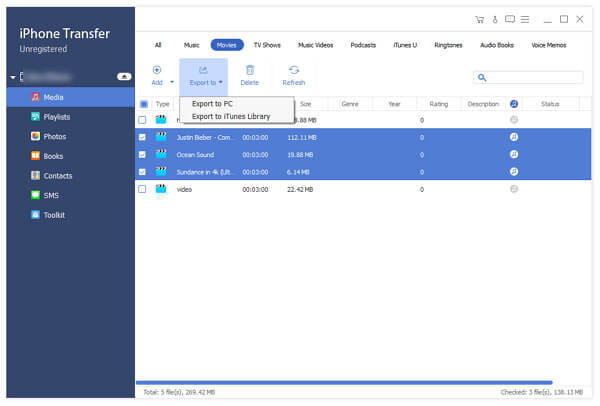
Transfira a música do iPod para o computador
Clique em Mídia na lista de exibição e, em seguida, o lado direito da interface exibirá todos os seus arquivos de música em detalhes, como mostra a figura a seguir. Na frente de cada arquivo de música listado, há uma caixa de seleção, você pode marcar todos para escolher todos os arquivos de música ou um específico que você precisa, e então clicar no botão Exportar para. Você verá Exportar para PC e Exportar para a Biblioteca do iTunes. Clique em Exportar para o PC para começar a transferir arquivos de música do iPod para o computador. Além disso, você pode adicionar músicas ao iPod ou carregar seus arquivos de vídeo ou DVD favoritos na lista de exibição e escolher o formato de áudio desejado. Em seguida, os arquivos de música compatíveis com o iPod serão gerados e colocados no seu iPod. .